使用 Microsoft 365 Copilot in Teams 來提高生產力
Microsoft 365 Copilot in Teams 可提高團隊工作的效率,促進順暢的交談和更富成效的會議。 它可以協助您隨時更新討論內容、摘要關鍵行動並組織交談焦點,進而促進團隊內部工作流程的簡化。
有了 Microsoft 365 Copilot,即使您錯過了即時交談,也能迅速回到正軌,而不會擾亂正在進行的流程。 它能讓您從聊天記錄中提取會議議程,確定適合跟進的人員,並毫不費力地安排隨後的會議。
使用 Teams 中的 Copilot 提高聊天體驗
Teams 中的 Copilot 可協助使用者擷取並分享線上會議的重點、動作項目和結果。 在聊天對話和會議中都可使用。 在會議期間,Copilot 可以摘要討論重點、建議動作項目,並即時確定人們意見一致或不同意的地方。 Teams 中的 Copilot 還可以透過提供會議重點和結果的摘要來讓使用者掌握錯過的會議。 在會議之後,Copilot 可以產生會議記錄、列出動作項目、建議後續追蹤問題等。
在聊天對話中,Teams 中的 Copilot 可協助使用者快速檢閱重點、動作項目和決策,而不需要捲動冗長的對話,以加快交談速度。 使用者可以要求 Copilot 產生他們指定的最近一段時間內的聊天對話摘要 (Copilot 提供過去 1 天、7 天或 30 天的提示)。 Copilot 也可以草擬電子郵件給會議參與者,摘要會議並包括動作項目。 整體而言,Teams 中的 Copilot 是一個強大的工具,可協助使用者在線上會議和交談中保持井然有序且提高生產力。
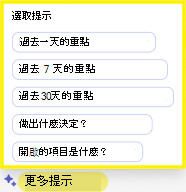
設想一下,在領導一個新專案時,小組成員要在不同的時區工作。 有了 Teams 中的 Copilot,您可以了解隔夜的最新進度,無縫接軌地開始一天的工作,無需捲動冗長的聊天對話。 要求 Copilot 產生指定時間期間的摘要,醒目提示要點和動作項目,包括您的特定角色和職責。
利用會議深入解析
Teams 中的 Copilot 可根據會議文字記錄提供隨選內容見解,進而提升您的會議體驗。 無論是在會議期間還是會後,該功能都能幫助您緊扣主題,從討論中獲得更深入的見解。
在會議期間
有了 Copilot,會議遲到也不是問題,它可為您提供錯過的討論的簡潔摘要,讓您能夠快速趕上進度。 利用建議的提示或自己設計的個人化問題,獲取有關正在進行會議背景的重要見解,提高您的參與度和理解力。
探索一系列問題,深入對話,例如:
- 「晨怡對每季預算說了些什麼?」
- 「已經討論過新的行銷策略了嗎?」
- 「您是否可以建議問題,讓我詢問專案時間表?」
Copilot 可以協助你自信地引導交談的發展,向小組提出建議的問題,從而協助促進更豐富、更具包容性的討論。
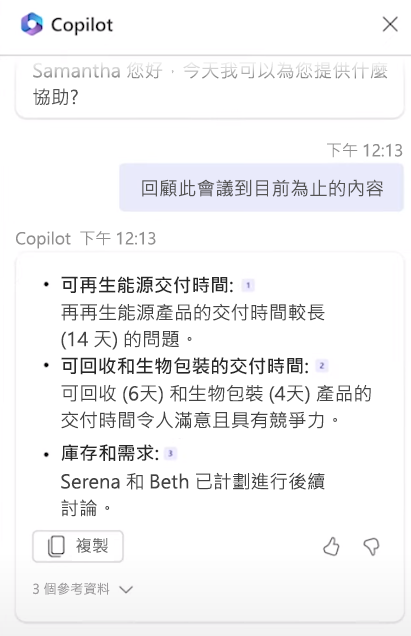
會議總結
當會議接近尾聲時,Copilot 會發出提示,協助進行總結。 其目標是協助摘要重要討論並確定下一步可行的步驟。 這樣做有助於確保所有與會者都同意商定的任務。 利用這一功能處理任何未決議題,或解決議程中尚未決議的問題,促進順利過渡到下個舉行的活動。